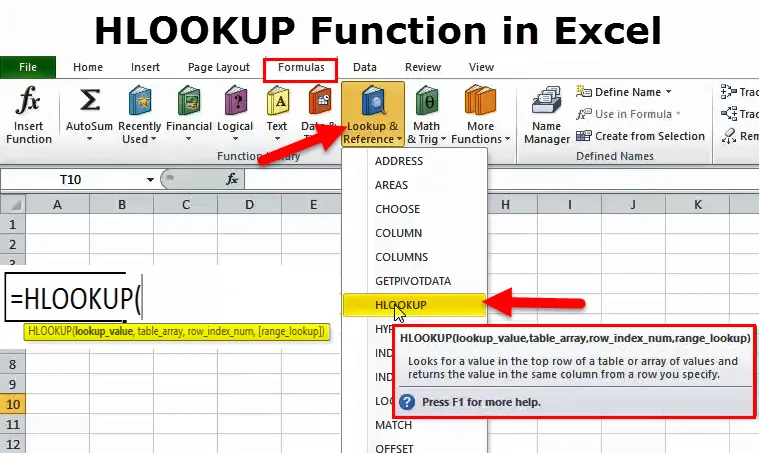
Excel HLOOKUP függvény (tartalomjegyzék)
- HLOOKUP Excelben
- HLOOKUP képlet Excelben
- Hogyan kell használni a HLOOKUP programot az Excel programban?
HLOOKUP Excelben
Ha interjút készít, amely kiváló ismereteket igényel, nem meglepő, hogy először felteszik a kérdést, mi a HLOOKUP és a VLOOKUP. Szinte elkerülhetetlen képesség, hogy megismerje-e vagy sem.
Ha kevés adatot dolgoz fel, könnyű bármit megtalálni az adatokban. Azonban ha az adatok egyre növekszenek, nagyon nehéz és időigényes feladat lesz az adatokban keressen bármit.
Ahol a keresési funkciók megjelennek a képen. Az Excel sok olyan képletcsomag, amelyek életmentést eredményeznek sok ember számára, akik nagy mennyiségű adaton dolgoznak. A keresési funkciók értékes időt takarítanak meg, és sziklasztárossá teszik az irodában. Ebben az oktatóanyagban menjünk tovább, és részletesebben megvitassuk ezt.
Mi az a HLOOKUP függvény az Excelben?
Általában az excelben a ROWS & COLUMNS kifejezéseket használjuk. Gondolkozott már valami alternatív névvel e kettő számára? Gondolj … gondolj …
Felhívhatjuk az Oszlopokat igazolványnak, a Sorokat pedig vízszintesnek? A válasz igen!
Azért mondtam erről, hogy ma ebben az oktatóanyagban a HLOOKUP-ot fogjuk megvitatni, azaz „ HORIZONTAL LOOKUP” néven.
Ha rendszeresen használta az excel-t, akkor találkoznia kellett egy VLOOKUP nevű funkcióval, de a legtöbb irodában a HLOOKUP-ot gyakran kihasználják.
A HLOOKUP arra szolgál, hogy az adatokat vízszintesen keresse meg, és a kívánt eredményt kapja a számozott sorok, azaz a ROW-INDEX szám alapján. Amint a név maga is sugallja, vízszintesen fogja keresni az adatokat, míg a VLOOKUP az adatokat függőlegesen keresi.
HLOOKUP képlet Excelben
A HLOOKUP az excel keresési funkciója, és a HLOOKUP formula a következő.

- Lookup_Value: Alapérték vagy kritériumérték a táblázatban való kereséshez. Ez egy referenciaérték a táblázathoz.
- Table_Array: Táblázat, amelyben a célzott értékek találhatók. Nyers adatokkal keresheti meg a kívánt dolgot az asztalról.
- Row_Index_Num: A sor számát jelzi, ahol a megcélzott érték található. Az első sor 1.
- (Range_Lookup): Két paraméterből áll: az egyik az IGAZ (1), amely egy hozzávetőleges mérkőzést keres az asztalról, a másik pedig a HAMIS (0), amely pontos eredményt keres az asztalról.

Megjegyzés: Az IGAZT az 1. szám jelöli.
Hogyan lehet használni a HLOOKUP függvényt az Excelben?
A HLOOKUP funkció az Excelben nagyon egyszerű, könnyen használható. Nézzünk meg néhány példát a HLOOKUP használatáról.
Itt letöltheti ezt a HLOOKUP Formula Excel sablont - HLOOKUP Formula Excel sablon1. példa
Tegyük fel, hogy a vállalat HR osztályában dolgozik, és az alábbiakban vannak adatok (hívás törzsadatokként) az egyik lapon, a másikban pedig egy másik lapon. Most a menedzser kéri, hogy szerezzék meg a törzsadatok fizetési adatait. Most azon kell gondolkoznod, hogyan sikerül elérni a kívánt eredményt. Ez a funkció ezekben az esetekben megmentheti az életét.
Az alábbiakban a törzsadatok találhatók.

A fenti táblázatból be kell szereznie az alábbi alkalmazottak fizetési adatait.

Ha kevés az adat, akkor csak átnézheti az adatokat, és manuálisan megadhatja a fizetés részleteit. Nagyon nagy mennyiségű adat esetén ez nem működik így. Tehát használja a HLOOKUP életmentő barátját.
1. lépés: Válassza ki a Lookup_Value értéket. A keresési_értéknek egyedinek kell lennie. Nem lehetnek duplikált értékek. A fenti példában az Emp név másolatú értékei vannak, tehát az Emp ID alapján kell keresni.

2. lépés: A TABLE_ARRAY az Ön aktuális vagy nyers adata, ebben a példában a törzsadatokban. Miután kiválasztotta a táblázatot, le kell zárnia az F4 (abszolút referencia) megnyomásával.
Az asztaltartomány zárása előtt.

Az asztaltartomány bezárása után.

3. lépés: A Row_Index_Num melyik sorból keresi az adatokat. Ebben az esetben a fizetés részleteit keresek, amely a harmadik sor. Ha Emp Emp névre keresek, akkor a második sor lesz.
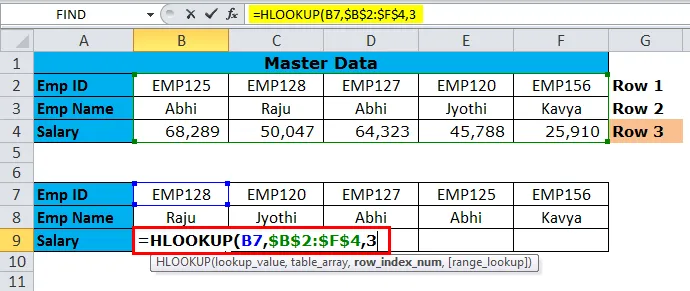
4. lépés: (Range_Lookup) IGAZ vagy HAMIS. Ha hozzávetőleges mérkőzést keres, akkor írja be az 1-et, és ha a pontos egyezést használja, használja a 0. Mivel egy pontos egyezésre keresek, a 0.-et említettem.
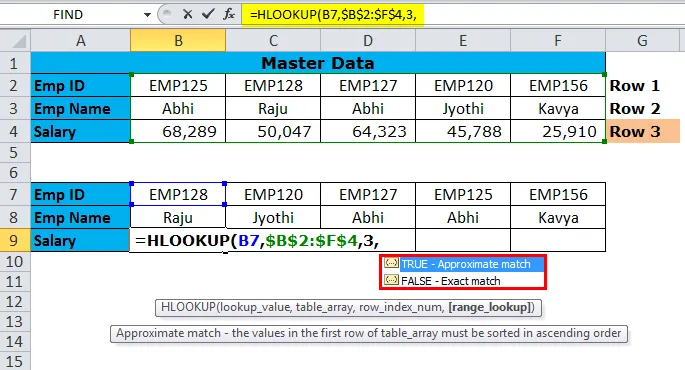
Eredmény: Most megkapja az eredményt, és másolja a paszta formula más cellákba is.
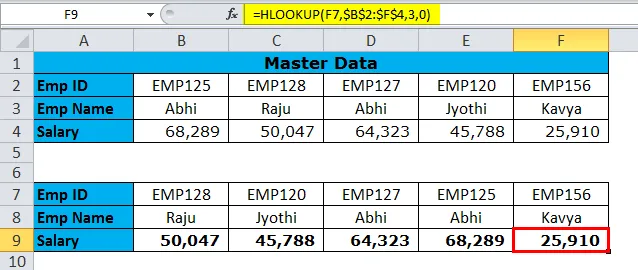
2. példa - HLOOKUP MATCH funkcióval
Az utolsó példában a képlet részletes magyarázatát láttuk. Az egyik fő változás, amelyet dinamikusan megkaphatunk a row_index számmal.
Milyen funkciót használ?
Az illesztés funkció kibontja a sor számát. Tehát nem kell manuálisan beírnia a row_index számot.
Az 1. táblázatban felsoroljuk termékeinket. A 2. táblázatban meg kell találnunk a sor sorszámát.
Asztal 1

2. táblázat

2. táblázat: Megoldás

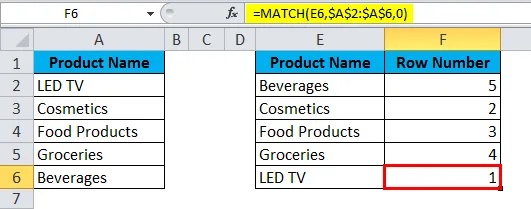
3. példa
1. táblázat: Ez a táblázat a terméktípus részleteit képviseli.
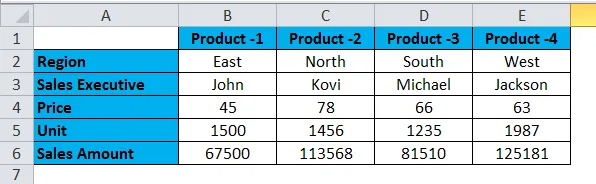
2. táblázat: A fenti táblázatból keresse meg az alábbi részleteket.

Ha a táblát nézi, akkor a sorok összes sorrendje megváltozik. A Match funkció használatával megkaphatjuk a row_index számot.
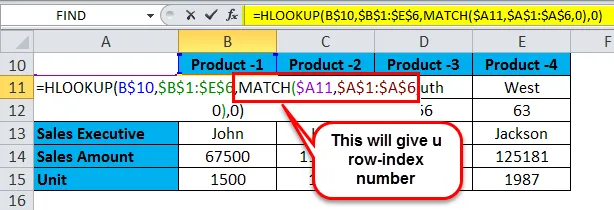
Az eredmény olyan lesz, mint az alábbiak.
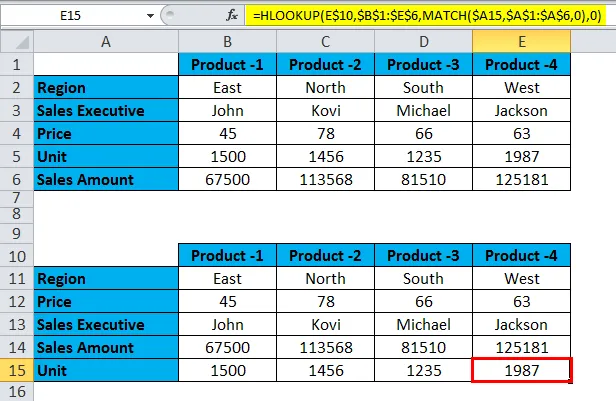
Ne feledje, hogy mi a HLOOKUP funkció az Excelben
- A HLOOKUP # N / A hibát adhat, ha a Lookup_Value nem egyezik a táblával. Az alábbi képen a 6. termék nem létezik a nyers adattáblázatban.

- Ha a párhuzamos értéket megtalálja, akkor ez a funkció visszatér az első keresési_értékek eredményét a fennmaradó keresési_értékekhez.
- #VALUE hibát kap, ha a Row_Index_Num kevesebb, mint egy.
- Ha a Row_Index_Num nagyobb, mint a sorok száma függvény #REF hibatípust eredményez.
- Használja a HLOOKUP alkalmazást, ha az adatok vízszintes típusúak, és ha az adatok függőleges formátumban vannak, akkor használja a VLOOKUP alkalmazást.
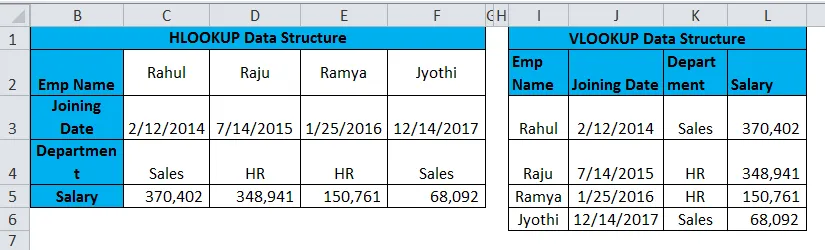
Ajánlott cikkek
Ez egy útmutató a HLOOKUP-hoz. Itt tárgyaljuk a HLOOKUP képletet és a HLOOKUP funkció használatát, valamint a gyakorlati példákat és letölthető Excel sablonokat. Megtekintheti ezeket a hasznos funkciókat is kiválóan
- Hogyan kell használni a LOOKUP programot az Excel programban?
- A NOT használata az Excel programban
- Hogyan kell használni és működtetni az Excel programban?
- OSZLOP Funkció Excelben